スポンサーリンク
10月31日に公開された「iPhone版LNIE 6.8.0」より、LINEアプリに貯まった不要データ(キャッシュ)を削除する機能が追加されました。
「最近LINEが重い」「最近LINEの調子が悪い」「LINEが落ちやすくなった」そんな人にはこの「キャッシュの削除」がおすすめです。
今回は、そもそもの「キャッシュ」の意味や、削除の手順を画像付きで紹介します。
スポンサーリンク
キャッシュとは?
キャッシュとは、一度用意したデータを使った後も捨てないで取っておく仕組みのことです。
その「捨てないで取っておいたデータ」自体のことを主に「キャッシュ」と呼びます。
例えば、インターネットから動画をダウンロードして視聴したとき、そのデータを捨てないで取っておけば、次回また同じ動画を視聴するときに、ダウンロード時間なしに、すぐ見ることができます。
しかし、欲張って何でもかんでもずっと取っておくと、どんどんデータは大きくなってしまい、逆にアプリが重くなるなどの問題につながってしまいます。
今回はそんな「キャッシュ」を削除してスッキリさせる方法を紹介します。
現在の使用サイズを確認する
キャッシュの削除作業を進める前に、現在LINE全体でどれくらいのデータサイズがあるのかを確認してみると、効果が分かって面白いので、次のページの手順を参考に、LINEが現在何GB使っているかを確認してみてください。
LINEのキャッシュを削除する方法
まず、LINEアプリを開いて、「その他(・・・)」タブの「設定(歯車)」を開きます。
次が知らないと難しいポイントなのですが、ここで「トーク・通話」を開きます。
そして、設定の一番下にある「データの削除」をタップしてください。
するとデータの削除画面が開くので、今回は「キャッシュデータ」を選択した状態で、「選択したデータを削除」をタップしてください。
最後に確認が表示されるので、「データを削除」をタップして、削除完了です。
どれくらい減ったのかを確認する
削除したら、もう一度容量画面を表示して、どれくらい減ったのかを確認してみてください。
あまり大きく減らないようであれば、LINEを軽くするために「写真データ」や「すべてのトーク履歴」など、ほかのデータも合わせて削除するのがおすすめです。
スポンサーリンク
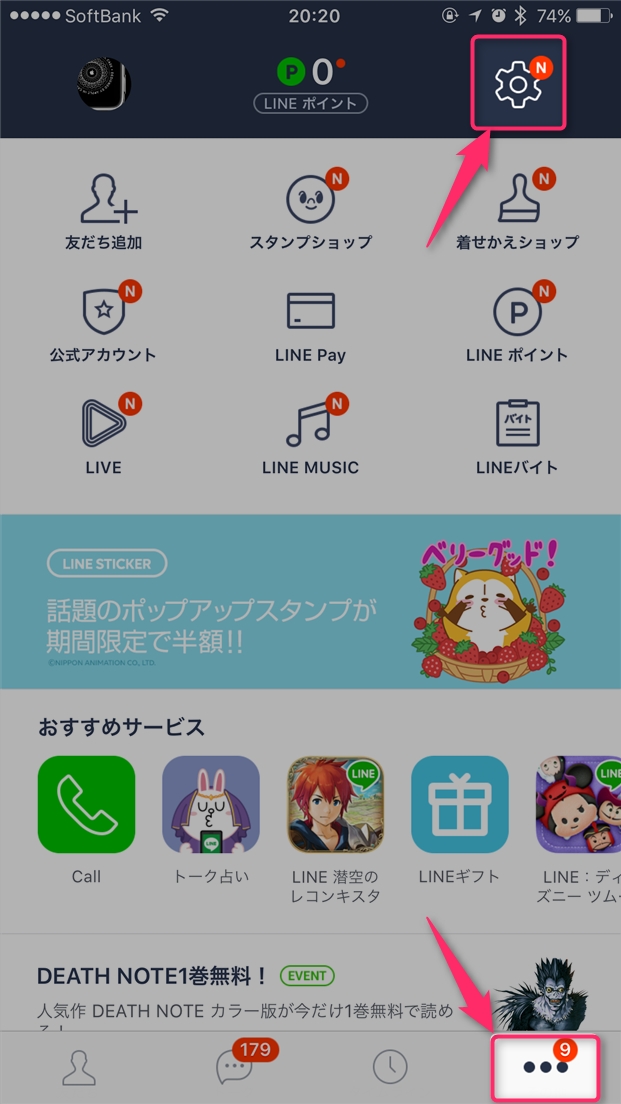
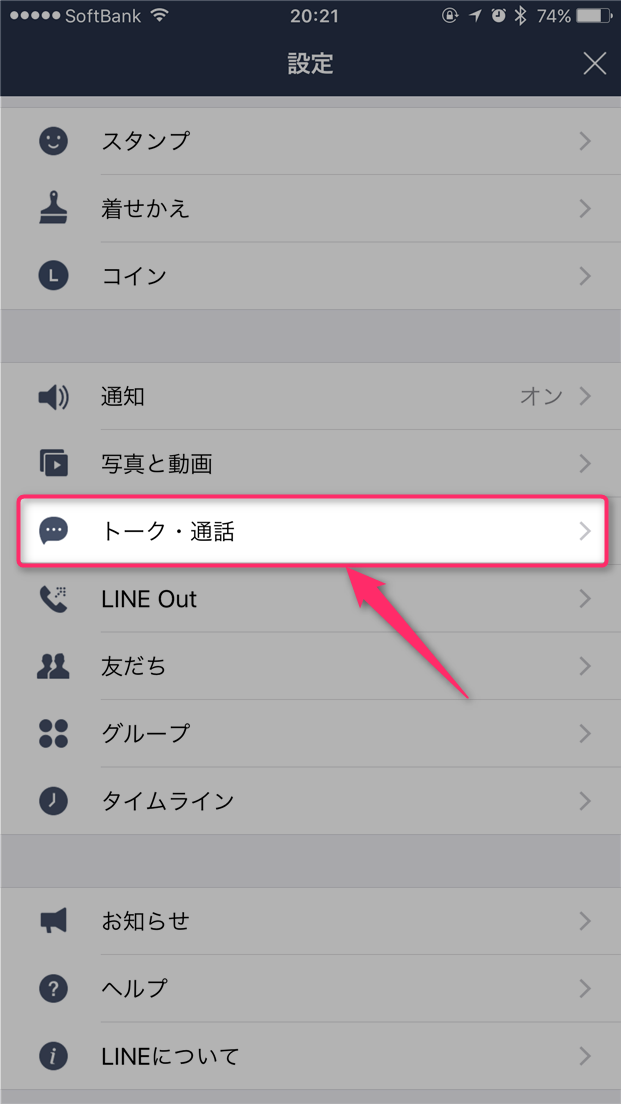
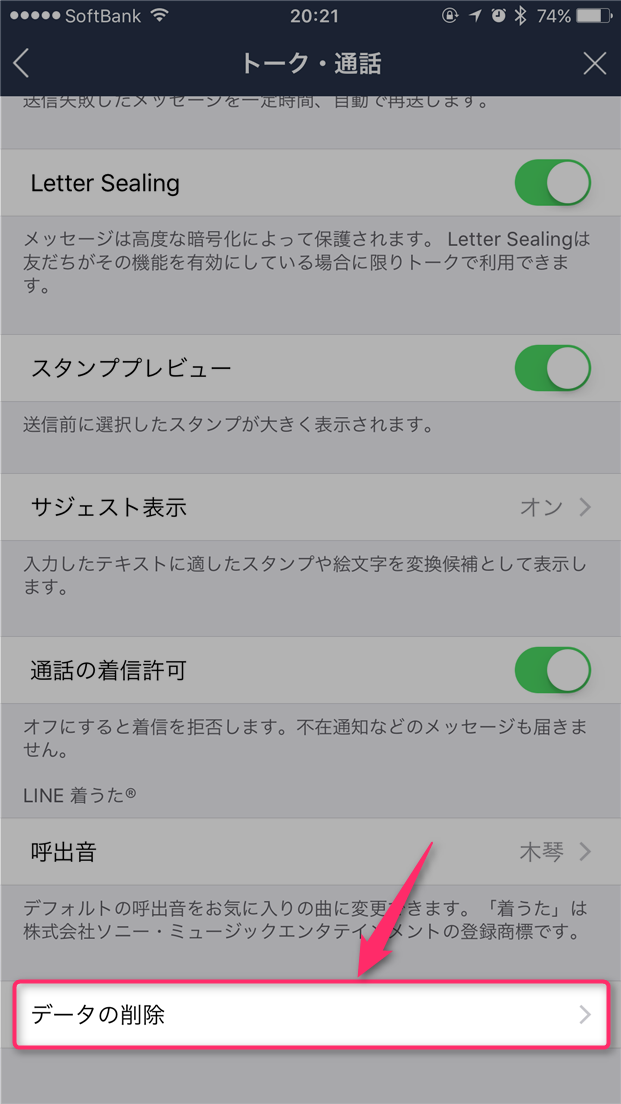
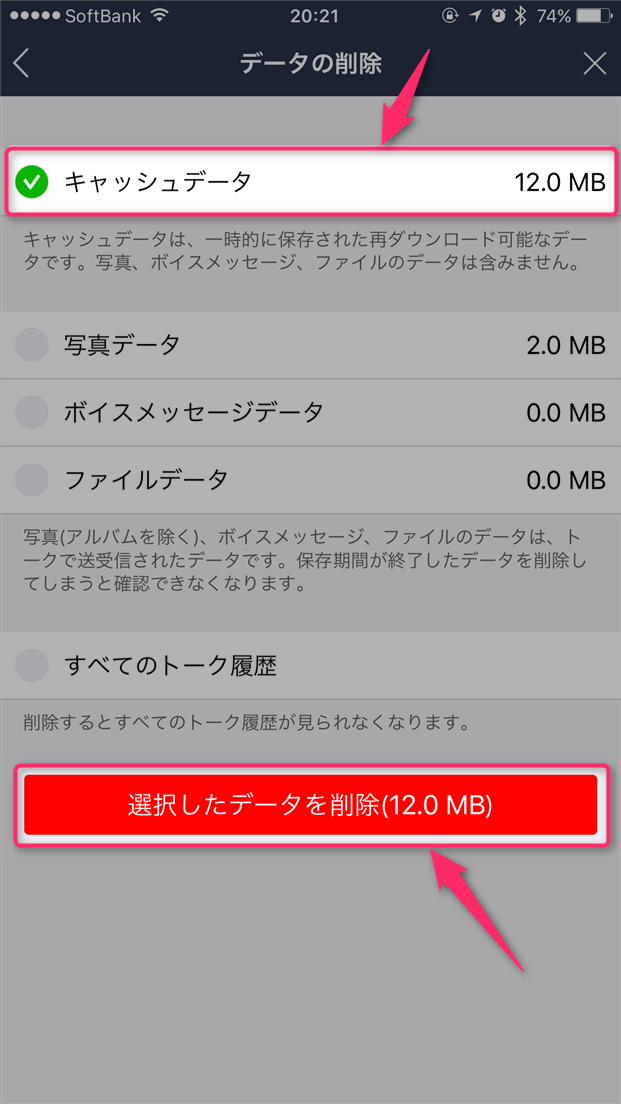

スポンサーリンク